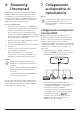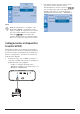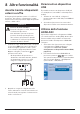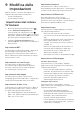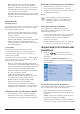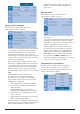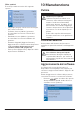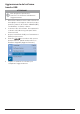User manual
12 Philips · NeoPix Ultra 2
TV
5 Utilizzo della
schermata
principale
La schermata principale consente l’accesso
diretto alle opzioni di configurazione e al
servizio Android TV sul proiettore.
Uso di Android TV
Il proiettore è dotato di Android TV integrata.
Android TV offre numerose funzionalità, quali:
• accesso a una vasta gamma di film e
spettacoli tramite le proprie app preferite.
• Streaming di musica dalle app musicali.
• Accesso alla app di Google Play.
• Accesso ai giochi online di Google Play
Games.
• Supporto di richieste e ricerche vocali.
Navigazione su Android TV
Il telecomando in dotazione permette di
navigare su Android TV.
• Premere sul telecomando per
passare alla modalità Android TV se i
pulsanti sul telecomando non consentono
la navigazione su Android TV.
• Premere sul telecomando per accedere
alla schermata principale di Android TV.
• Premere sul telecomando per
visualizzare le app installate e accedere
all’app store.
• Premere sul telecomando per accedere
alla funzione di ricerca vocale.
Impostazioni di Android TV
Sulla schermata principale (premere ), è
possibile selezionare l’icona nell’angolo
superiore destro dello schermo per accedere
alle varie opzioni di impostazione di Android TV,
quali impostazioni app/privacy/sicurezza,
gestione, immagini e audio (consultare
Impostazioni del sistema TV Android,
pagina 16).
Utilizzo di una tastiera/un
mouse con cavo
• È sufficiente collegare la spina USB-A del
proprio mouse o della propria tastiera con
filo alla porta USB del proiettore.
• Utilizzare i tasti della tastiera per la
navigazione su schermo, selezionare e
inserire il testo, proprio come la tastiera di
un computer.
• Utilizzare i pulsanti del mouse per la
navigazione e la selezione.
Utilizzo di tastiera/mouse/
gamepad Bluetooth
1 Abbinare la tastiera, il mouse o il gamepad
Bluetooth in uso al proiettore come segue:
• Sulla schermata principale
(premere ), è possibile selezionare
l’icona nell’angolo superiore destro
dello schermo per accedere alle opzioni
di impostazione. Usare i Pulsanti
di navigazione sul telecomando e
selezionare Remotes & Accessories
(Telecomandi e Accessori) per accedere
alle impostazioni Bluetooth e abilitarlo.
• Nell'interfaccia delle impostazioni
Bluetooth del proiettore, selezionare
il nome della propria tastiera, mouse
o gamepad Bluetooth dall'elenco dei
dispositivi.
2 Dopo l'abbinamento, sarà possibile
utilizzare tastiera, mouse o gamepad
Bluetooth con il proiettore.